ปัญหาหนึ่งในการดาวน์โหลดไฟล์วิดีโอและซับไตเติลจากแหล่งที่มาต่างกันก็คือ ไฟล์ซับไตเติลที่นำมาใช้นั้นมีอาการดีเลย์ไม่ว่าจะซับฯแสดงขึ้นมาก่อนเสียง หรือเสียงแสดงขึ้นมาก่อนซับ สาเหตุหนึ่งก็เนื่องมาจากค่าของเฟรมเรต (Frame rate) ซับฯ ไม่ตรงกับไฟล์วิดีโอนั่นเอง
แต่ก่อนจะเริ่มศึกษาวิธีการปรับค่าเฟรมเรตของซับฯ ผมขอออกตัวไว้ก่อนว่าวิธีการนี้ไม่สามารถแก้ไขปัญหาซับไตเติลดีเลย์ได้ทุกไฟล์ เนื่องจากปัญหาจริงๆ ของอาการดีเลย์เกิดจากการ Encode ไฟล์วิดีโอที่มาจากซอฟท์แวร์หลายตัว (ของผู้ที่แจกจ่ายไฟล์วิดีโอ) ทำให้ภาพวิดีโอบางช่วงไม่ตรงกับเวลาในซับฯ บางครั้งคุณอาจจะพบว่าซับฯ บางไฟล์นั้น เมื่อนำมาเล่นตอนแรกซับฯ ก็ตรงกับเสียง แต่พอเล่นไปสักพักซับฯ ดีเลย์มาก่อนหรือมาหลังเสียงแบบทันทีทันใด ปัญหาแบบนี้ไม่สามารถแก้ไขด้วยการเปลี่ยนค่าเฟรมเรตของซับฯ จะต้องไล่แก้ไขกันไปทีละจุด โดยการขยับเวลาของซับให้ตรงกับเสียงไปทีละส่วน
สำหรับโปรแกรมแก้ไขค่าเฟรมเรตของซับไตเติล เราจะใช้โปรแกรม Subtitle Edit เป็นฟรีแวร์ดาวน์โหลดได้ตามลิงก์ต่อไปนี้
คลิกดาวน์โหลดจากเว็บผู้ผลิต (เลือกไฟล์บนสุด)
ลิงกสำรอง
ลิงก์ดาวน์โหลดโปรแกรมสำรอง
วิธีแก้ไขค่าเฟรมเรตของซับไตเติลให้ตรงกับไฟล์วิดีโอมีขั้นตอนดังนี้
1. เปิดไฟล์วิดีโอขึ้นมาก่อน เพื่อตรวจสอบค่าเฟรมเรตของไฟล์วิดีโอตามตัวอย่างนี้ ผมจะใช้โปรแกรม KMPlayer ตรวจค่าเฟรมเรตโดยคลิกขวาเลือกคำสั่ง ข้อมูลไฟล์… (หรือกดปุ่ม Alt + J ที่คีย์บอร์ด) รายละเอียดของไฟล์วิดีโอจะปรากฏขึ้นมา ที่ดูที่แถว Frame rate ตามตัวอย่างนี้คือ 23.976 fps (Frame Per Second = จำนวนการแสดงเฟรมภาพต่อวินาที)
2. เปิดโปรแกรม Subtitle Edit ขึ้นมา ลากไฟล์ซับไตเติลมาวางบนหน้าต่างโปรแกรม จากนั้นคลิกเมนู Synchronization > Change frame rate…
3. หน้าต่างสำหรับเปลี่ยนค่าเฟรมเรตซับไตเติลจะปรากฏขึ้นมา ที่ดร็อปดาวน์ลิสแรกจะเป็นค่าเฟรมเรตของไฟล์ซับฯ ที่อยู่ในโปรแกรม อย่าเปลี่ยนครับ เราจะตั้งค่าเฟรมเรตที่ดร็อปดาวน์ลิสด้านล่าง (to frame rate) โดยวิธีการเปลี่ยนค่าเฟรมเรตของซับทำได้สองวิธี อย่างใดอย่างหนึ่งคือ
[*] เลือกจากดร็อปดาวน์ลิสจะมีค่าเฟรมเรตให้เลือก
[*] คลิกที่ปุ่ม .. (ปุ่มล่าง) แล้วเลือกไฟล์วิดีโอที่จะใช้กับซับฯ จะได้ค่าที่ตรงที่สุด
เมื่อเลือกเสร็จก็คลิกปุ่ม OK
4. คุณจะกลับมาหน้าต่างหลักของโปรแกรม เฟรมเรตของซับไตเติลจะเปลี่ยนไปแล้ว โดยมีข้อความแสดงให้ทราบที่สเตตัสบาร์ด้านล่าง ตอนนี้คลิกปุ่ม Save แล้วปิดโปรแกรมได้เลยครับ และนำซับฯ ไปใช้ได้ตามต้องการ
###จบแล้วครับ###
Jul 29, 2012
Related Post
 วิธีตัดไฟล์ MKV อย่างรวดเร็ว วันก่อนผมแนะนำโปรแกรม mkvmerge GUI ซึ่งใช้สำหรับการเพิ่มซับไตเติลและเสียงพ
วิธีตัดไฟล์ MKV อย่างรวดเร็ว วันก่อนผมแนะนำโปรแกรม mkvmerge GUI ซึ่งใช้สำหรับการเพิ่มซับไตเติลและเสียงพ สร้างไฟล์ MKV ด้วยโปรแกรม RipBot264 เดี๋ยวนี้เราเริ่มเห็นไฟล์ MKV กันเยอะขึ้นส่วนใหญ่เป็นไฟล์ที่ RIP มาจา
สร้างไฟล์ MKV ด้วยโปรแกรม RipBot264 เดี๋ยวนี้เราเริ่มเห็นไฟล์ MKV กันเยอะขึ้นส่วนใหญ่เป็นไฟล์ที่ RIP มาจา ฝังซับไตเติล ลงในไฟล์วิดีโอ โดยใช้โปรแกรม KMPalyer ทำง่ายๆ โปรแกรม KMPlayer นอกจากจะเป็นโปรแกรมดูไฟล์วิดีโอมากความสามารถแล้ว ตัว
ฝังซับไตเติล ลงในไฟล์วิดีโอ โดยใช้โปรแกรม KMPalyer ทำง่ายๆ โปรแกรม KMPlayer นอกจากจะเป็นโปรแกรมดูไฟล์วิดีโอมากความสามารถแล้ว ตัว วิธีแปลงไฟล์วิดีโอด้วยโปรแกรม Any Video Converter ปัญหาอย่างหนึ่งที่มักพบบ่อยในโปรแกรมแปลงไฟล์ คือ แปลงไฟล์ไม่ได้ พูดไปเหมือ
วิธีแปลงไฟล์วิดีโอด้วยโปรแกรม Any Video Converter ปัญหาอย่างหนึ่งที่มักพบบ่อยในโปรแกรมแปลงไฟล์ คือ แปลงไฟล์ไม่ได้ พูดไปเหมือ แก้ไขปัญหาเล่นไฟล์วิดีโอ ในหน้าจอ Widescreen แล้วภาพไม่เต็มหน้าจอด้วย KMPlayer ปัจจุบันจอภาพแบบ LCD ที่ได้รับความนิยม(อันที่จริงเพราะร้านคอมเอามาขาย
แก้ไขปัญหาเล่นไฟล์วิดีโอ ในหน้าจอ Widescreen แล้วภาพไม่เต็มหน้าจอด้วย KMPlayer ปัจจุบันจอภาพแบบ LCD ที่ได้รับความนิยม(อันที่จริงเพราะร้านคอมเอามาขาย วิธีใช้งาน MediaCoder โปรแกรมแปลงไฟล์ทั้งวิดีโอ และเสียง วันนี้มาแนะนำแปลงไฟล์อีกตัวหนึ่งคือ โปรแกรม MediaCoder (ฟรีแวร์) ตัวโ
วิธีใช้งาน MediaCoder โปรแกรมแปลงไฟล์ทั้งวิดีโอ และเสียง วันนี้มาแนะนำแปลงไฟล์อีกตัวหนึ่งคือ โปรแกรม MediaCoder (ฟรีแวร์) ตัวโ
Subscribe to:
Post Comments (Atom)



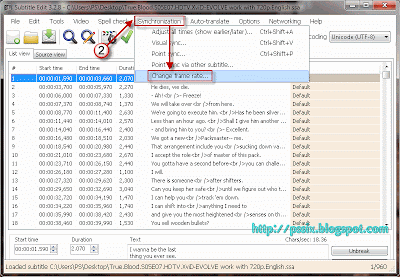


ขอบคุณมากครับ
ReplyDeleteหามานานขอบคุณครับ
ReplyDelete